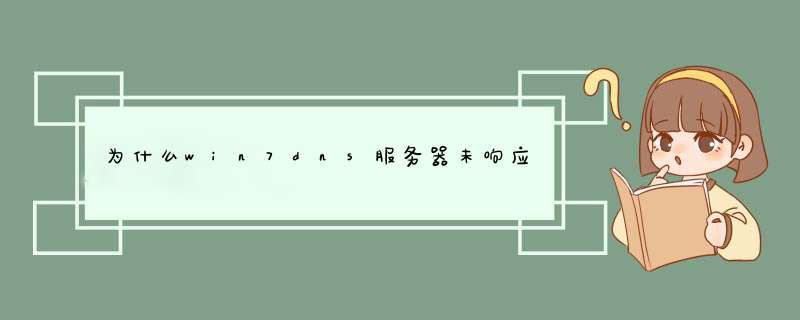
win7系统DNS服务器未响应的原因有:
原因一:ARP冲突或者无法自动获取到DNS,解决方法:尝试设置静态IP。假设:路由器IP是192.168.1.1,具体参见路由器盒子上的标签或者说明书。
点右下角的网络标志,鼠标右键选择【打开网络和共享中心】;
点【无线网络连接】;
点【属性】;
选择Internet协议版本4(TCP/IPV4),点【属性】;
选中【使用下面的IP地址】;
IP地址:192.168.1.100(192.168.1.2~192.168.1.254都可);
子网掩码:255.255.255.0;
默认网关:192.168.1.1;
选中【使用下面的DNS服务器地址】;
选DNS服务器:192.168.1.1(也可填写地区通用DNS);
备用DNS服务器:可不填;
此类现象多发生于局域网用户,具体症状为Win7系统无法连接互联网,检测网络时电脑出现“您的计算机配置似乎正确的,但该设备或资源(DNS)没检测到响应”的提示,下面提供解决方法。
dns服务器未响应的解决方法:
第一步:遇到这种情况,首先是先看看其它人的电脑或手机等设备连接网络是否正常,是否能打开网站。如果其它设备也都打不开,那当然是网络有问题了。否则就是电脑有问题了,这时首先尝试重启下电脑吧。
第二步:电脑重启后还不行,可以尝试将自己的DNS地址固定为一些免费的、速度比较快的DNS,比如:114.114.114.114(或者114.114.115.115)等。
第三步:一般,这时应该OK的。如果不OK,则可能是DNS服务没有开启。可按windows键+R键,在打开的“运行”对话框中,输入“services.msc”,并点击“确定”。
第四步:在打开的“服务”窗口中,找到“DNS Client”服务,如果此服务没有开启,则“启动”之。当然,建议同样启动“DHCP Client”服务。
而如果DNS服务已经开启,或者设置了正确的DNS也无效,这里一般是电脑其它问题。
第五步:如果这时可能是个别网站或WEB程序不能打开,或网络极不稳定,可以尝试以管理员身份运行DOS命令行。
第六步:并在命令行下运行“arp -d”命令。
第七步:如果还不行,则可以检查是否使用了代理。打开IE的“Internet选项”对话框,切换到“连接”选项卡。
第八步:点击“局域网设置”后,取消d出对话框里面的所有复选框。
第九步:如果还不行,则尝试以管理员身份运行DOS,在命令行下运行“netsh winsock reset”命令。
1.检查网络连接是否正常;2.检查DNS服务器设置是否正确;
3.检查DNS服务器是否正常运行;
4.检查防火墙设置是否正确;
5.重新启动DNS服务器;
6.重新安装DNS服务器软件。
欢迎分享,转载请注明来源:内存溢出

 微信扫一扫
微信扫一扫
 支付宝扫一扫
支付宝扫一扫
评论列表(0条)